ページのスピード改善において、画像のサイズの最適化、圧縮は必須の作業となります。
目次
ホームページのスピードを改善する理由
ページのスピードが遅いとどのようなデメリットがあるのでしょうか?
自分が何かのページを開く時に表示速度が遅かったらどうでしょう?
なかなか表示されずイライラしたり、遅いからページを閉じてしまったなどの経験はありませんか?
Googleでは表示速度が0.5秒遅くなるとアクセスが20%低下、
Amazonでは表示速度がたった0.1秒遅くなるだけで売り上げが1%低下すると言われています。
離脱率が上がってしまったり、回遊率が下がってしまうことでサイトとしての評価も下がってしまいます。
検索エンジンからの評価が下がらないためにもページのスピード改善を実施しましょう。
今回は表示速度や最適化の方法を提案してくれる無料ツール【Google PageSpeed Insights(グーグルページスピードインサイト)】を使用する方法でご紹介します。
Google PageSpeed Insights(グーグルページスピードインサイト)
はじめに、「Google PageSpeed Insights(グーグルページスピードインサイト)」にアクセスし、スコアを確認します。
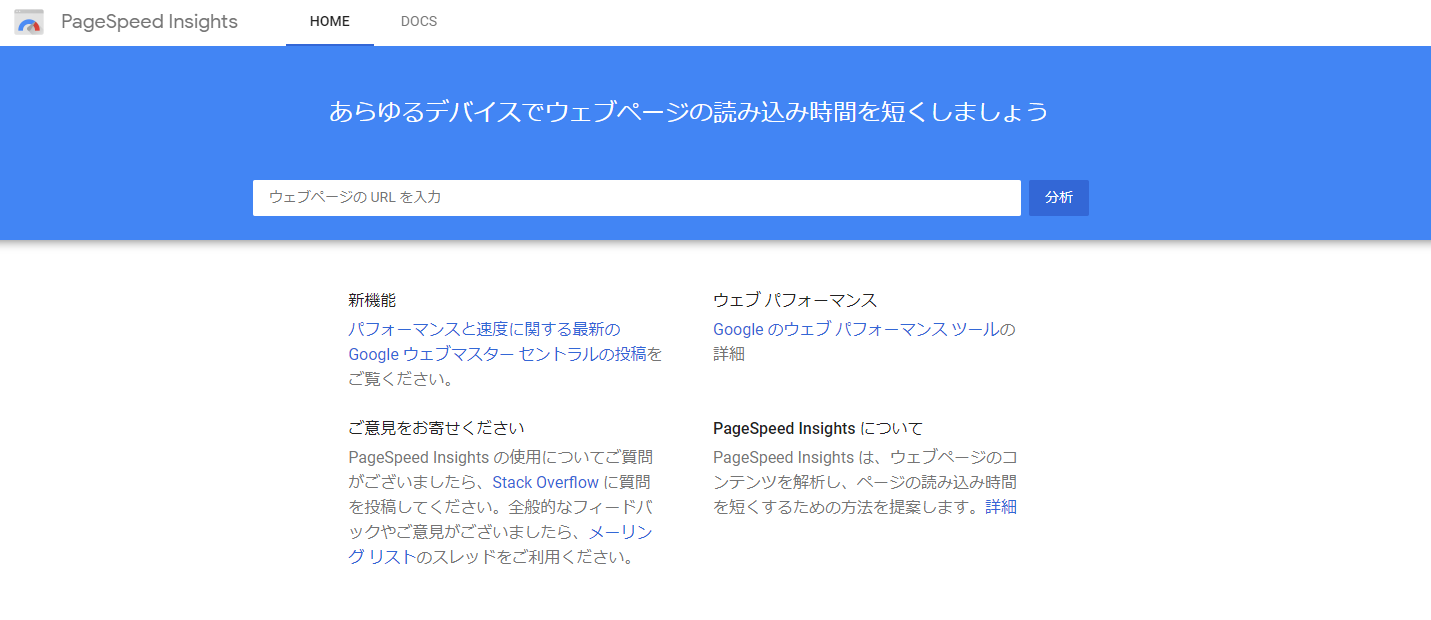
どんな項目が遅いと判断されているのか、確認をしましょう。
ページスピードの改善の流れについて
1.画像について
画像がホームページ上にたくさん表示されている場合は、画像を圧縮することで改善ができます。
1.サイズを圧縮したい画像の上で、マウスを右クリック。
2.「検証」という項目を選択します。
ブログ・ホームページに表示されている画像のサイズを確認し、元々アップロードしていた画像のサイズよりも大きい場合はブログ・ホームページに表示されるサイズに調整をします(これで、少しサイズが小さくなる)。
3.次に、画像自体を圧縮します。TinyPing(画像圧縮ツール)にアクセスします。
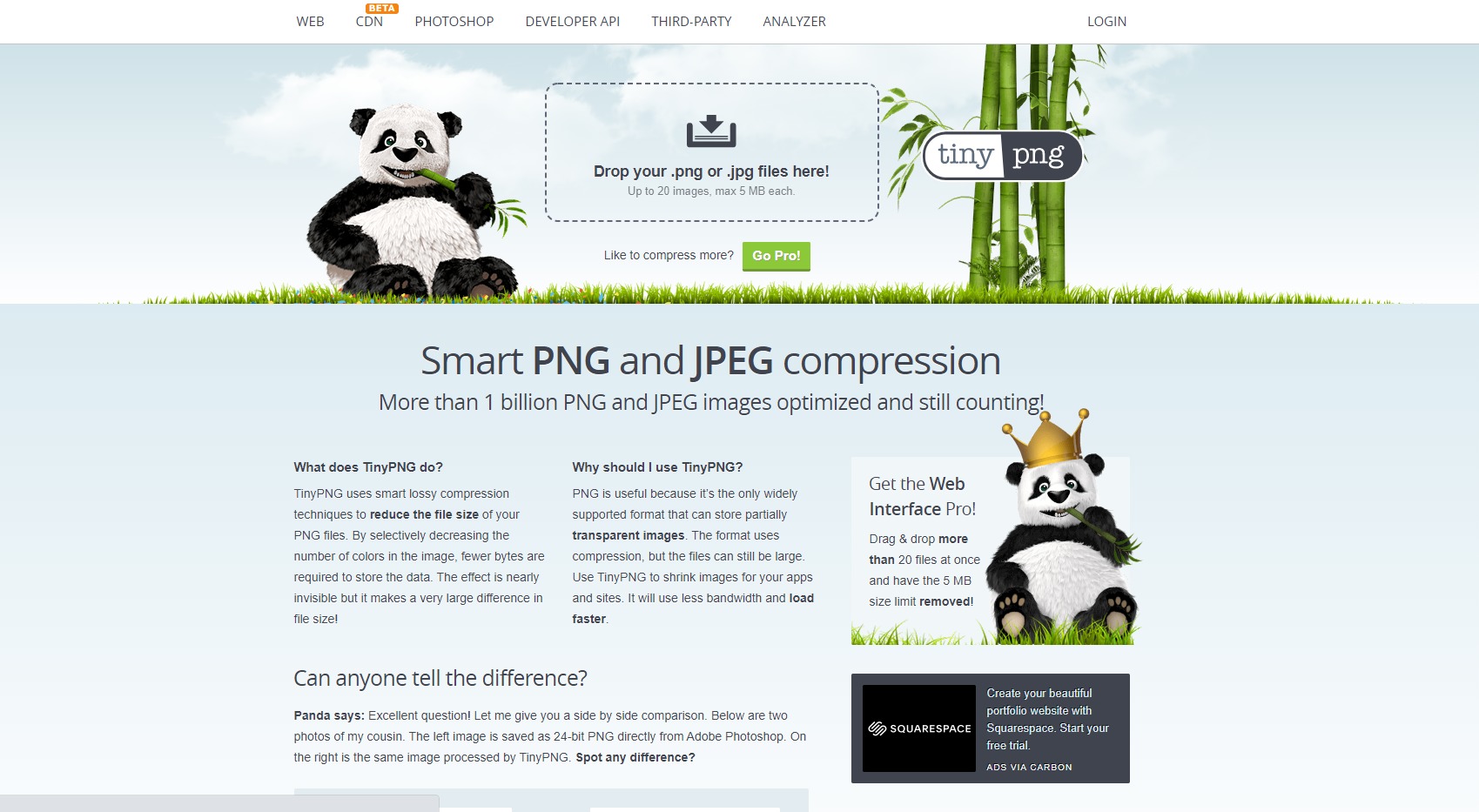
4.圧縮したい画像ファイルをアップロードし、圧縮完了後にダウンロードします。
5.圧縮されたら、ブログ・ホームページの画像を入れ替えます。
6.最後に、「ページスピードインサイト」にアクセスし、スコアを確認します。
ご紹介させていただいたツール
・「TinyPing」(画像圧縮ツール)
・「ページスピードインサイト」
https://developers.google.com/speed/pagespeed/insights/
・「コピーコンテンツチェックツール」
 リレーション
リレーション 

